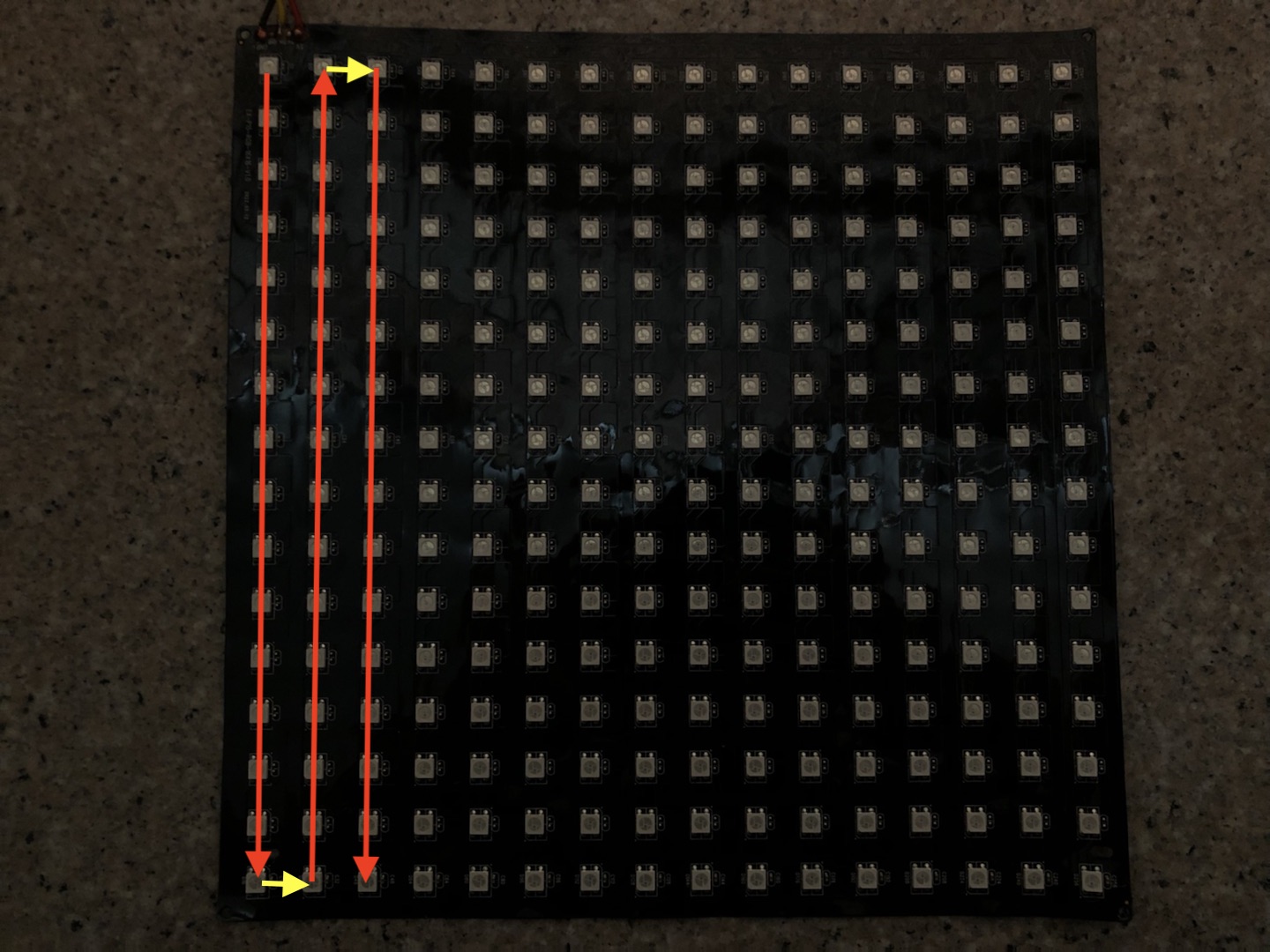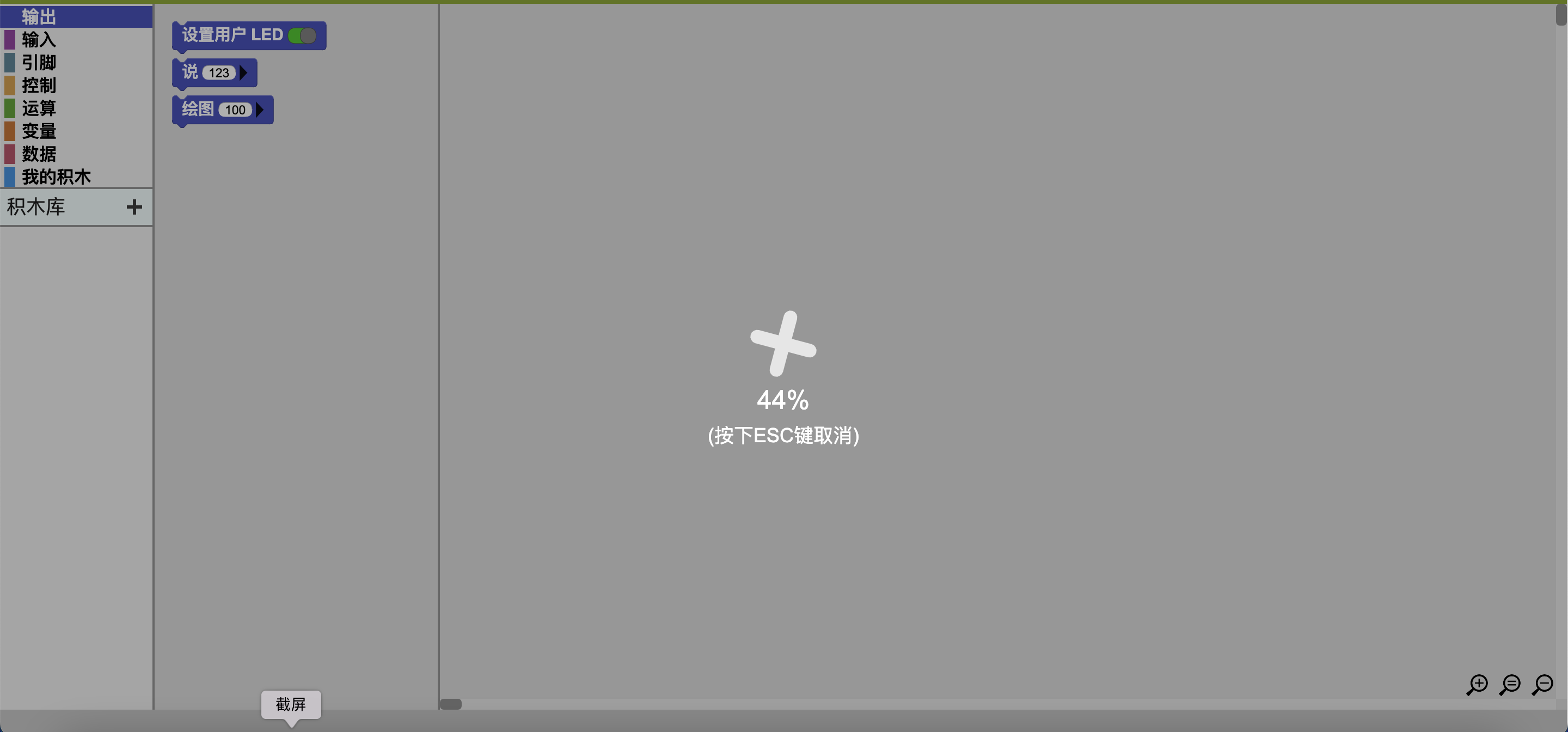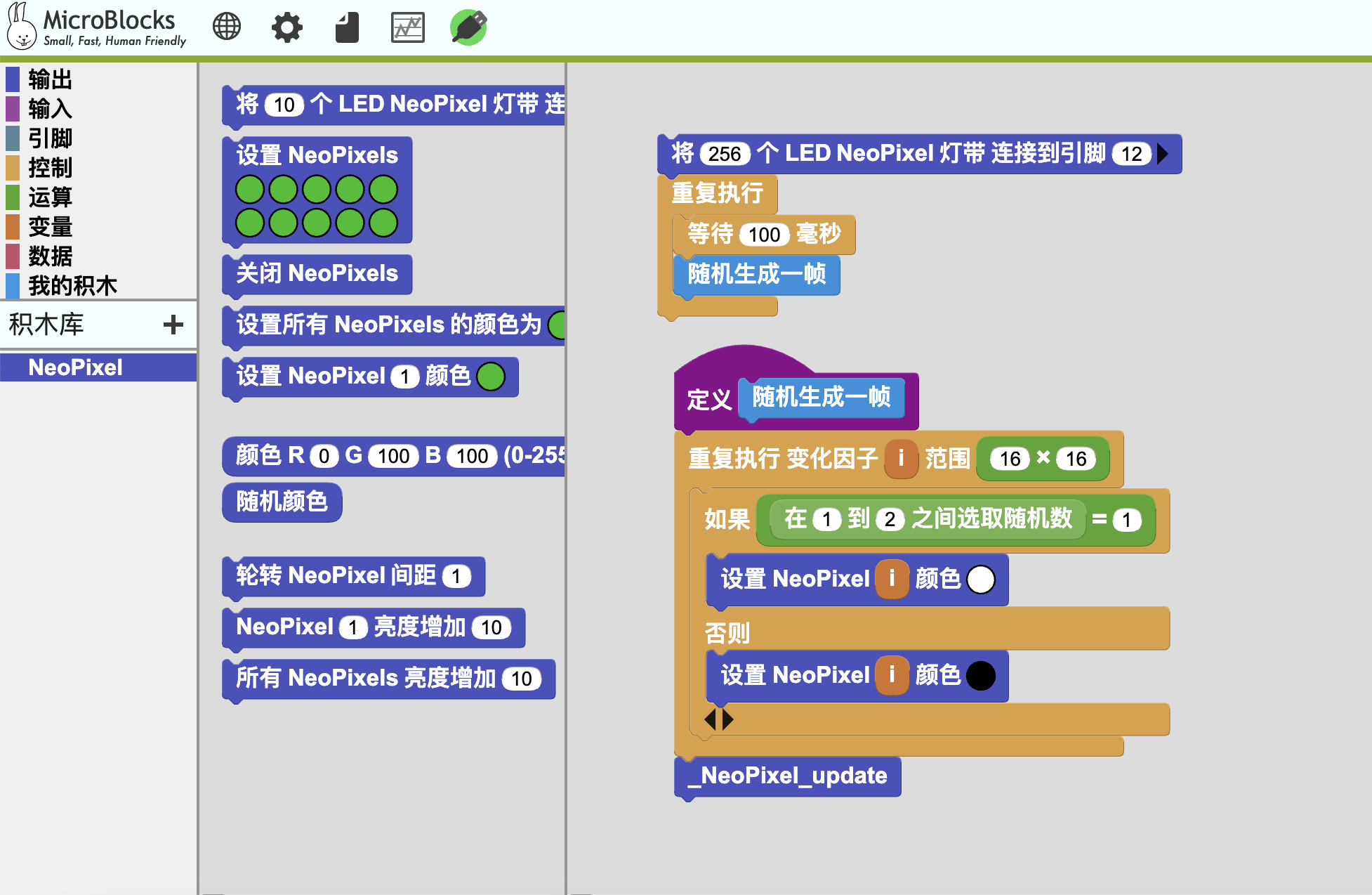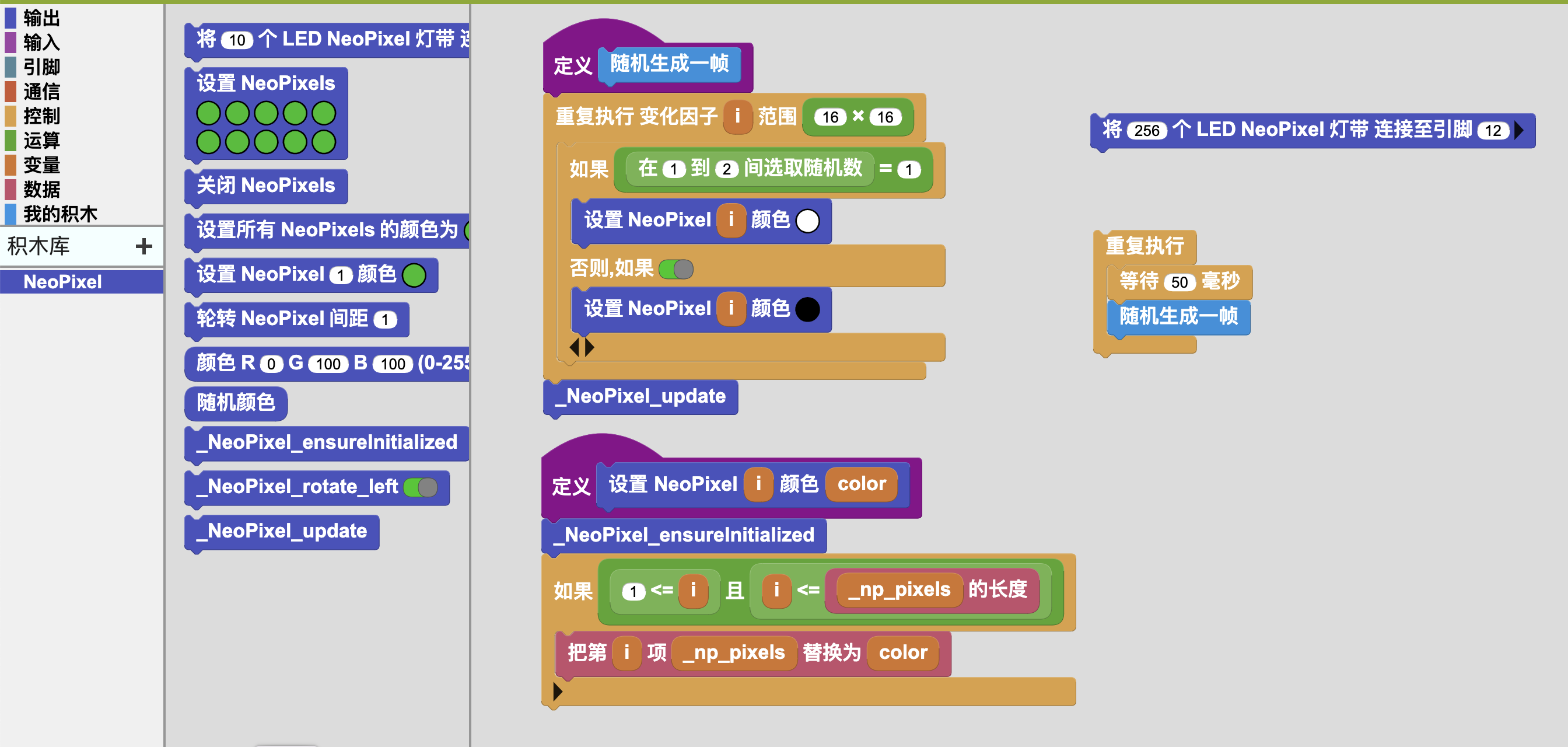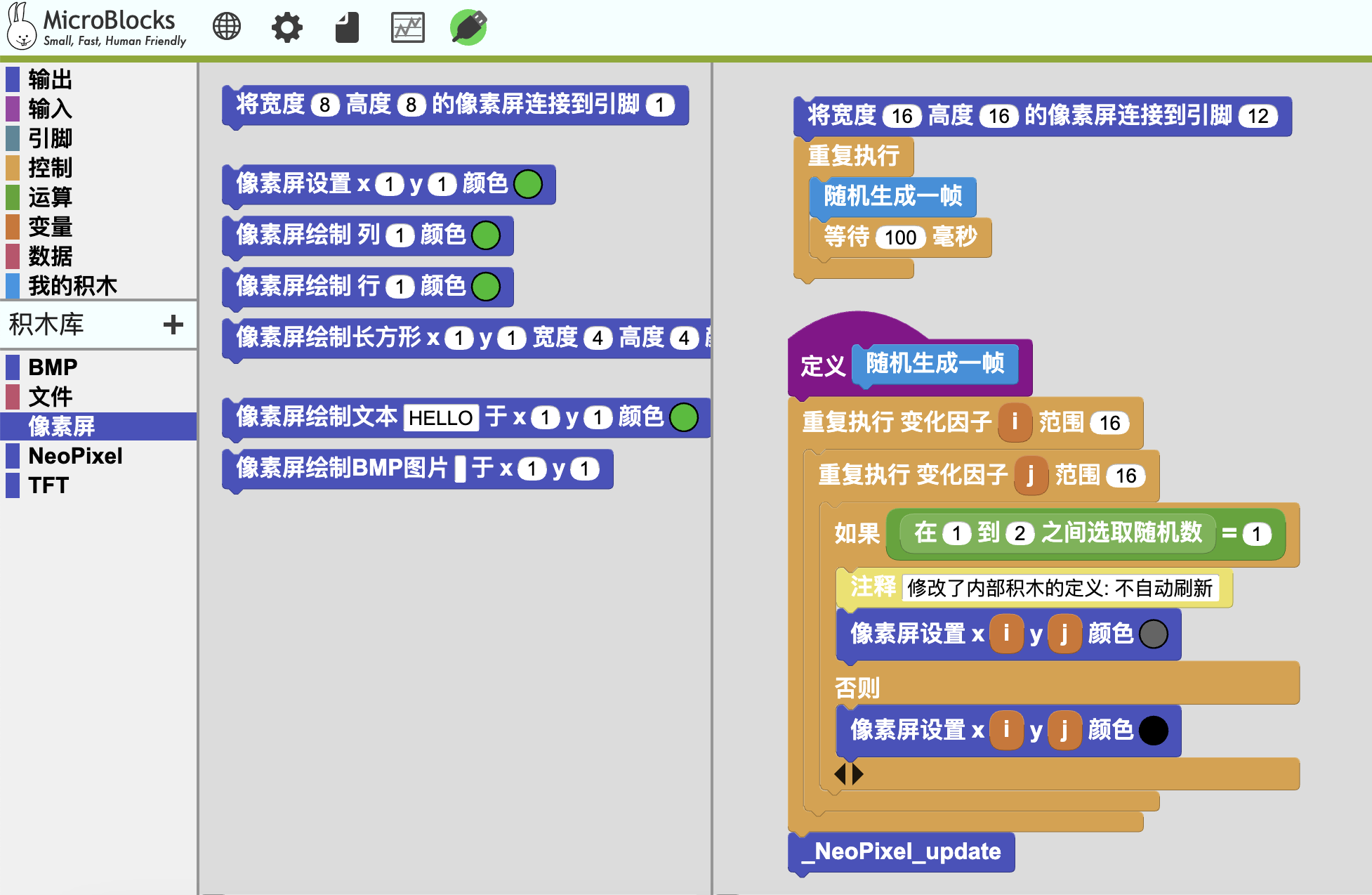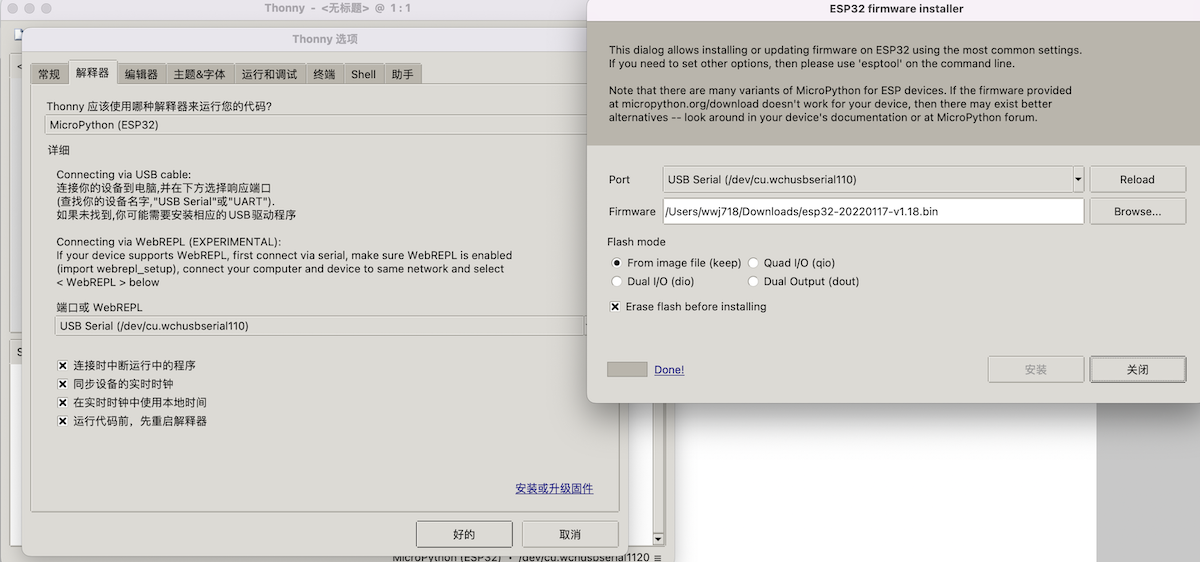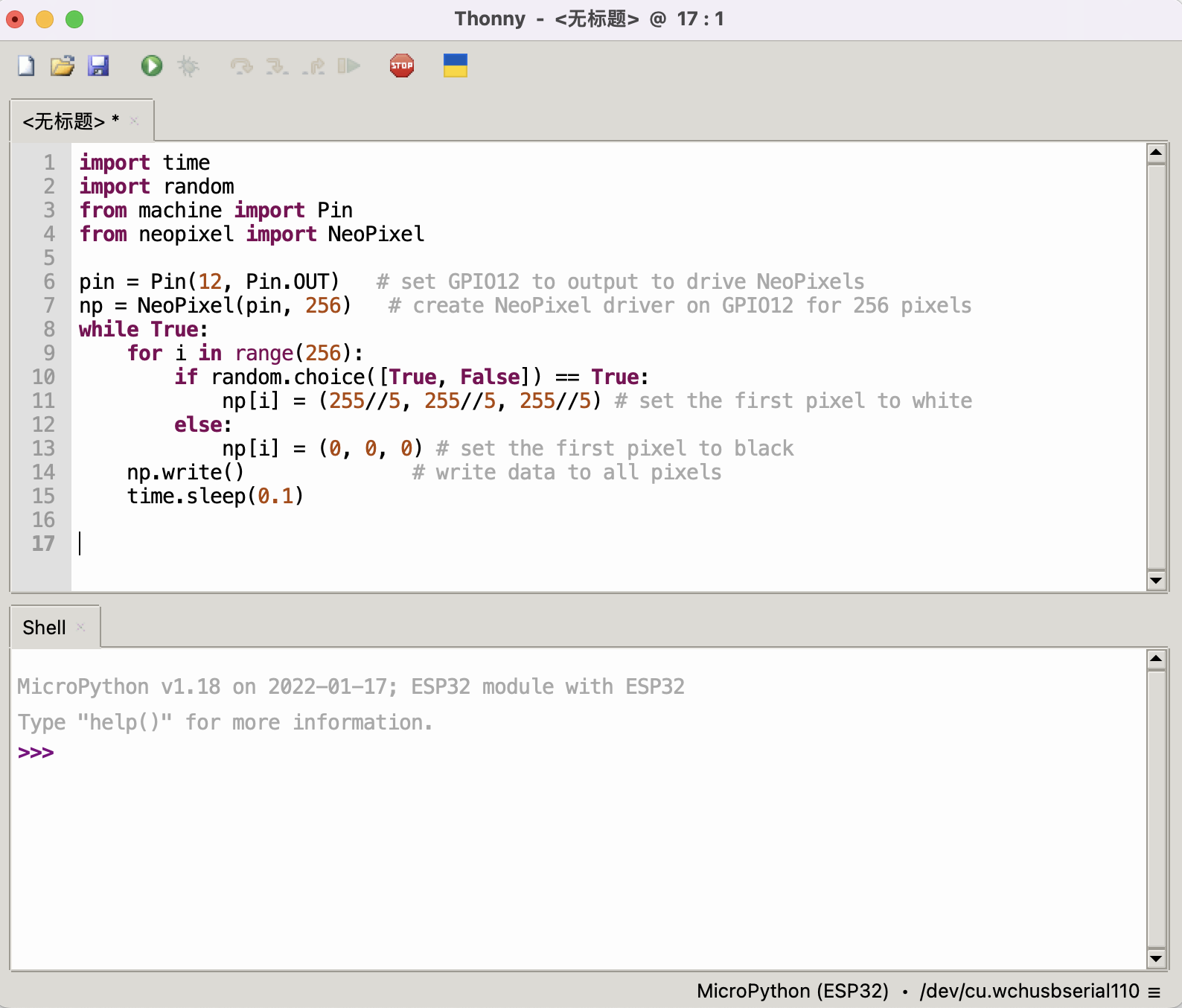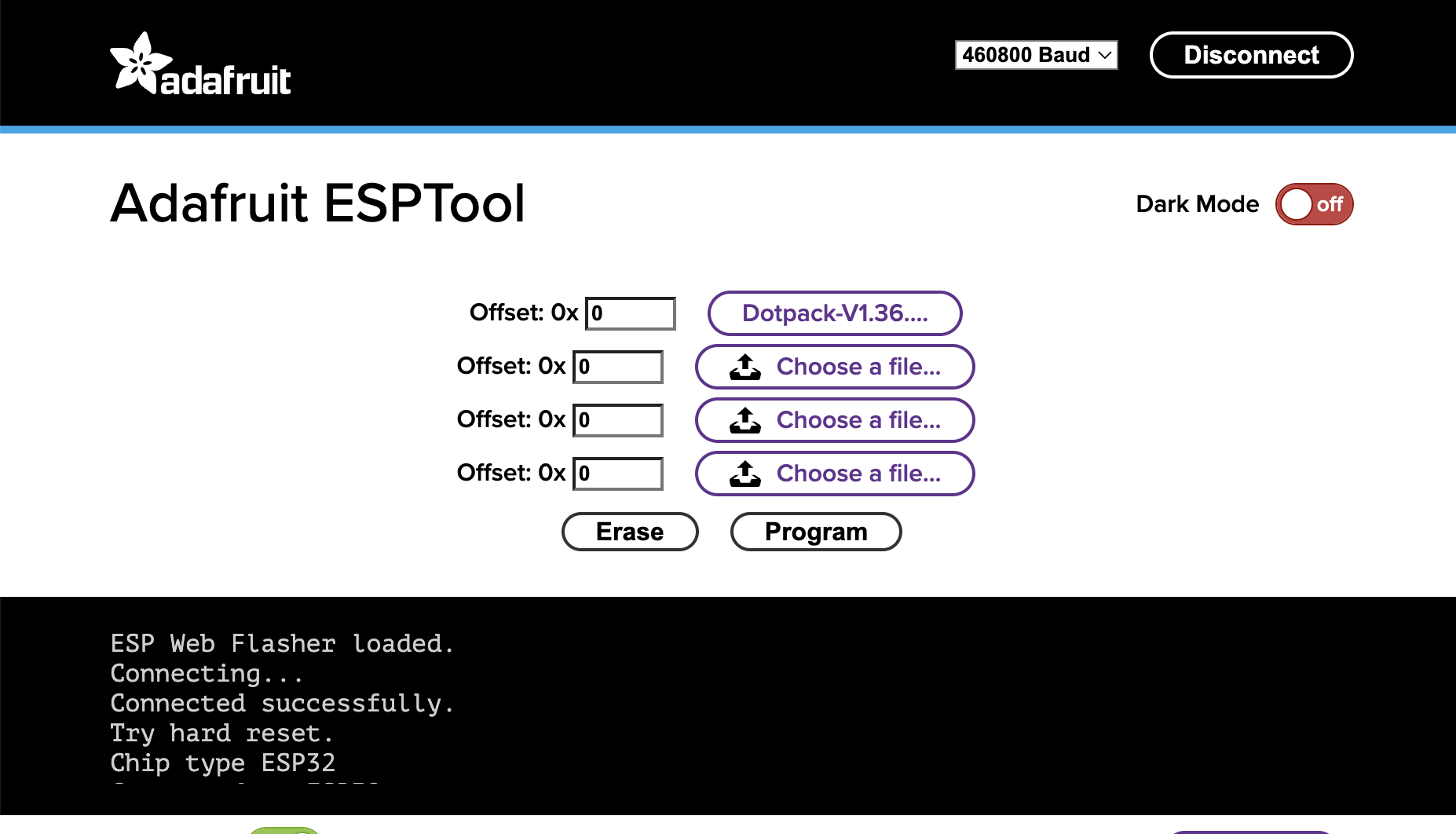前言
我们在 MicroBlocks 编程案例: dotPack 讨论了如何使用 MicroBlocks 在 dotPack 上制造"雪崩"。
本文将展示在 dotPack 上制造"雪崩"的各种方法:
- MicroBlocks
- C/C++/Arduino
- MicroPython/CircuitPython
- MicroBlocks 固件 + Python 客户端
- 官方固件 + Python 客户端
- 官方固件 + Scratch
- 官方固件 + 浏览器里的 JavaScript
- 官方固件 + 浏览器中的 Python(PyScript/Pyodide)
- MicroBlocks 固件 + Squeak(Smalltalk) 客户端
- 待定…
- LISP(ulisp)
- Javascript
- DeviceScript
- Lua
- Rust
- Ruby
- Toit
- Prolog
- Forth
- Nim
在硬件层面了解 dotPack
为了在不同的编程语言中对 dotPack 进行编程,我们有必要在硬件层面了解一下 dotPack。
就可编程部分来说, dotPack 是一个由 ESP32 驱动的 16x16 NeoPixel 点阵屏, 控制引脚(Pin)为 12。
NeoPixel 点阵屏采用 S 形走线方式。
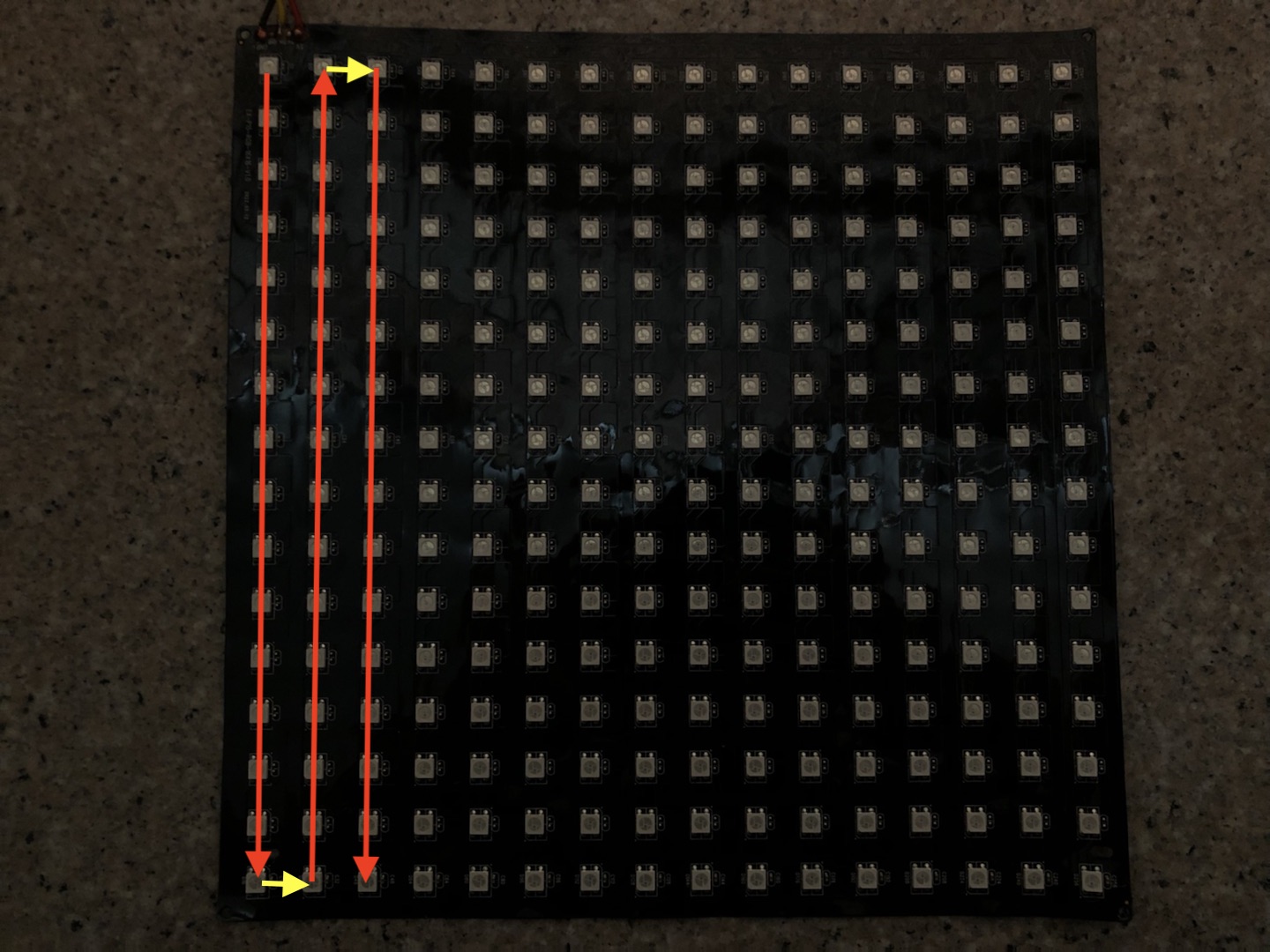
在硬件层面,这个看起来像二维平面的点阵屏,实际是一条一维的 S 形 NeoPixel 灯带。如果你打算自己写底层固件,则一维坐标到二维平面坐标(x,y)的转化,需要自己完成。若使用官方固件,它已经为你完成了这个工作。
制造"雪崩"的 N 种方法
MicroBlocks
接下来,我们将使用 2 种不同的积木库,在 dotPack 上制造雪崩。
- 内置的 NeoPixel 库: 一维坐标
- 内置的 NeoPanel 库: 二维坐标, 完全在 MicroBlocks 中实现, 底层基于 NeoPixel 库
在开始制造雪崩之前,我们需要做些准备工作,将 dotPack 接入到 MicroBlocks 编程平台上。
刷入固件
为了使用 MicroBlocks 对 dotPack 编程,首先需要为 dotPack 刷入新的固件, 替代内置的官方固件。
这一过程十分简单,在 MicroBlocks 编程环境里(浏览器)即可完成所有操作:
- 将 dotPack 连接到计算机(如果无法发现设备端口, 则需要安装 CH340 驱动)
- 点击左上角设置按钮(齿轮 ⚙️ 图标)
- 点击
升级主板固件
- 点击 ESP32
- 等待完成。
- 提醒: 使用 MicroBlocks 网页刷入 ESP32 固件时,请确保网页处于工作状态,耐心等待完成,不要切换到其他页面,否则会导致刷入的固件不完整。
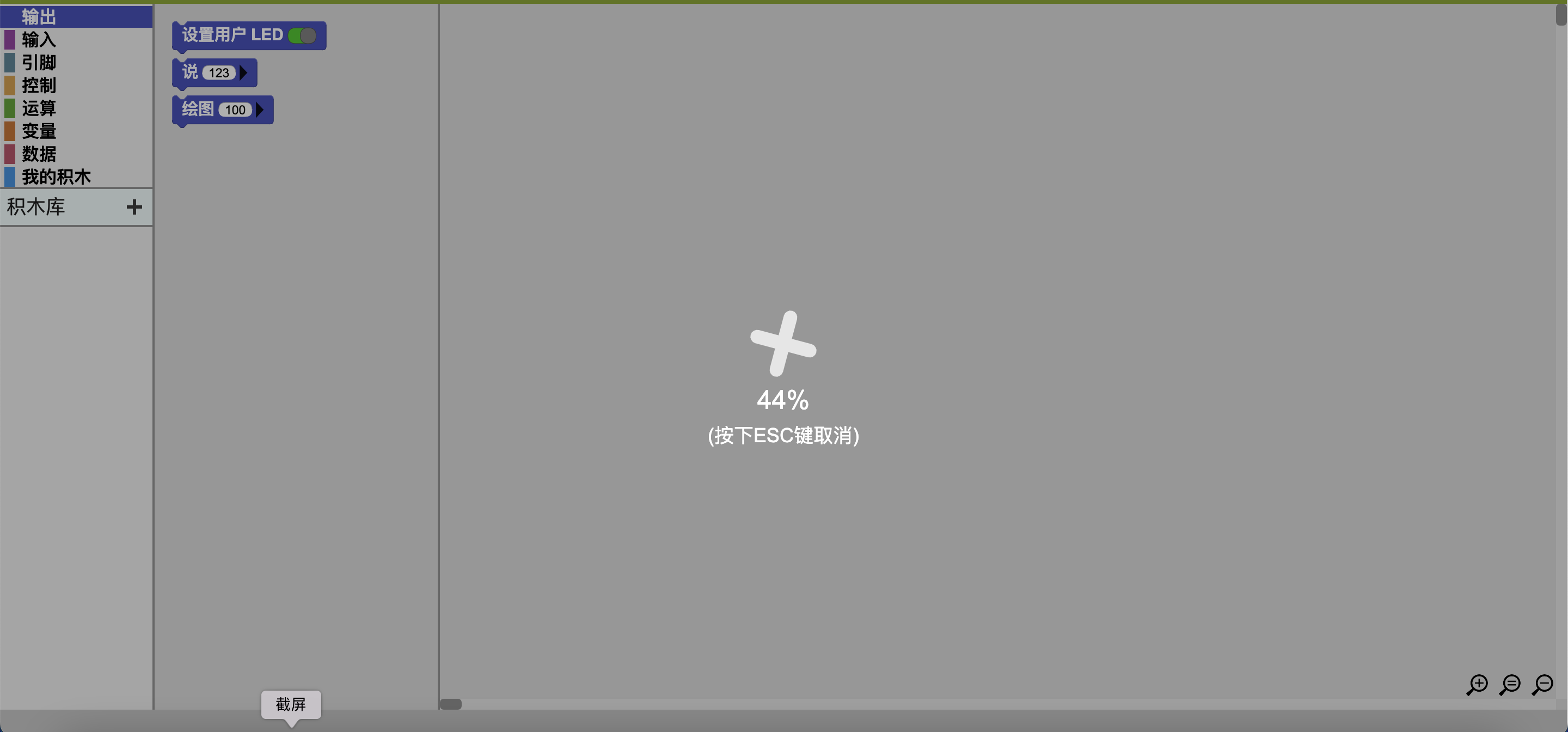
完成之后,点击页面上方的 USB 图标,点击书包的串口地址,即可将 dotPack 接入硬件编程平台。
如果遇到问题,可以重新插拔下 dotPack 的 usb 线,并刷新下编程页面。
接下来就可以开始制造雪崩了!
方法 1: 内置的 NeoPixel 库: 一维坐标
首先打开内置的 NeoPixel 库
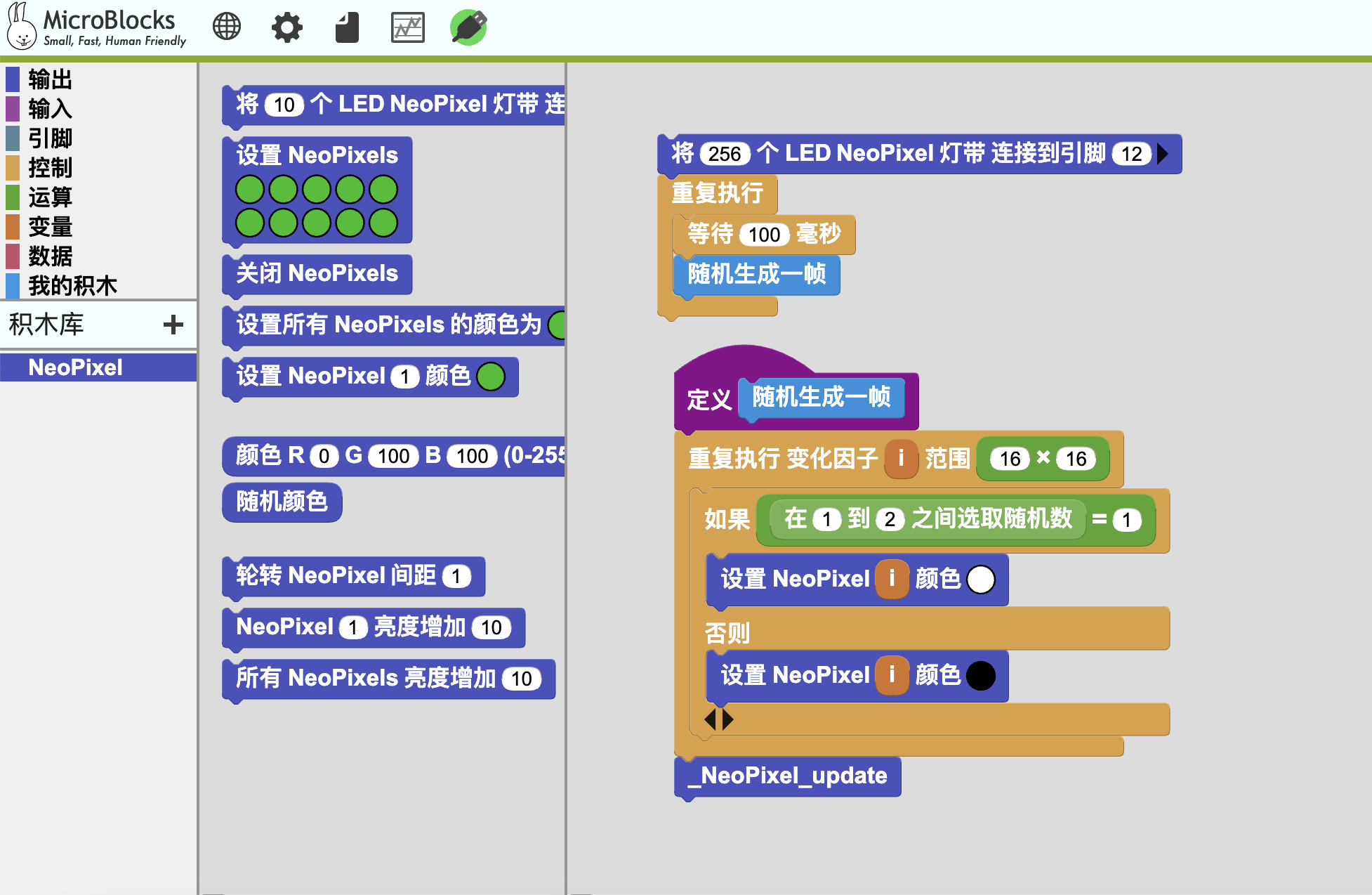
开始编程:
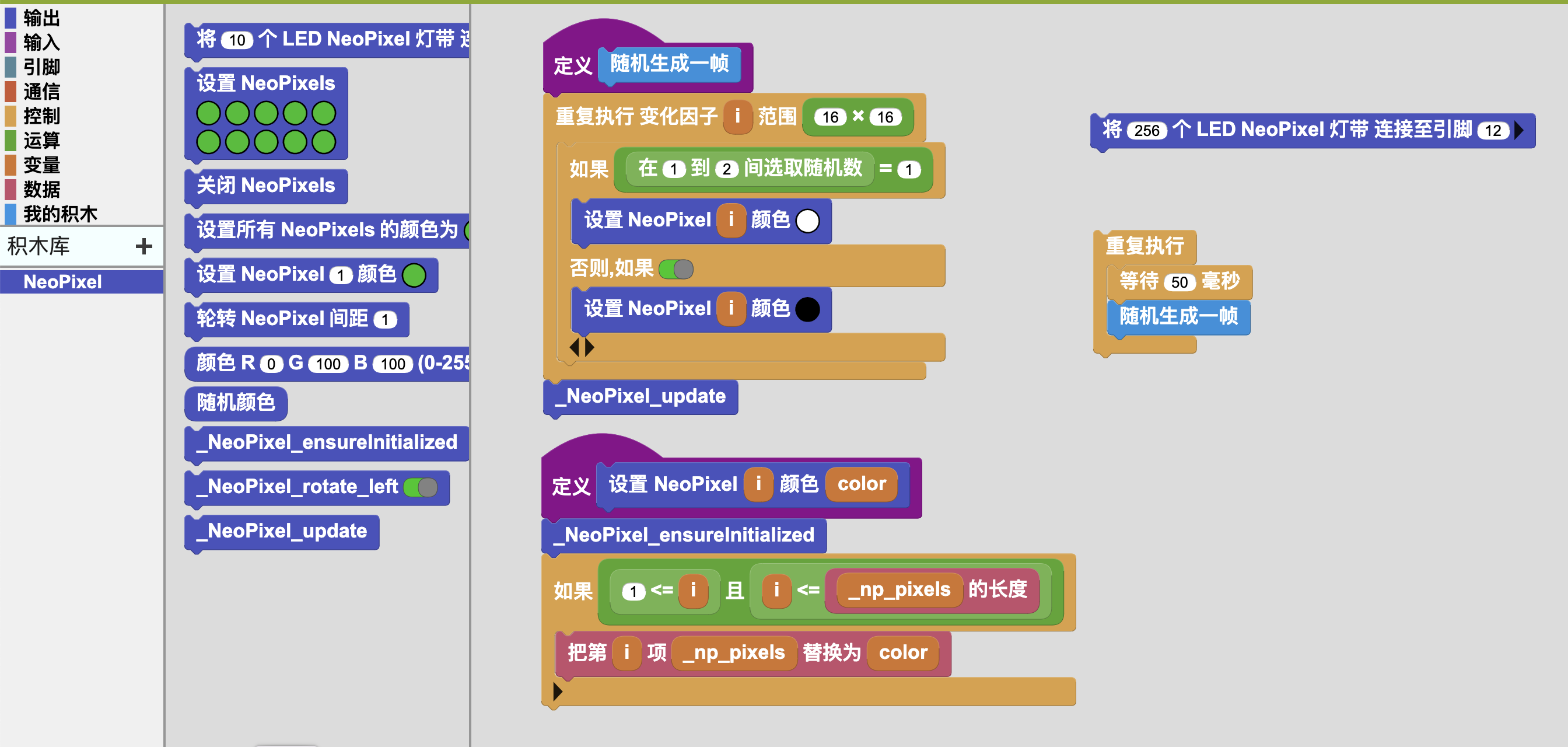
查看/编辑 程序
方法 2: 内置的 NeoPanel 库
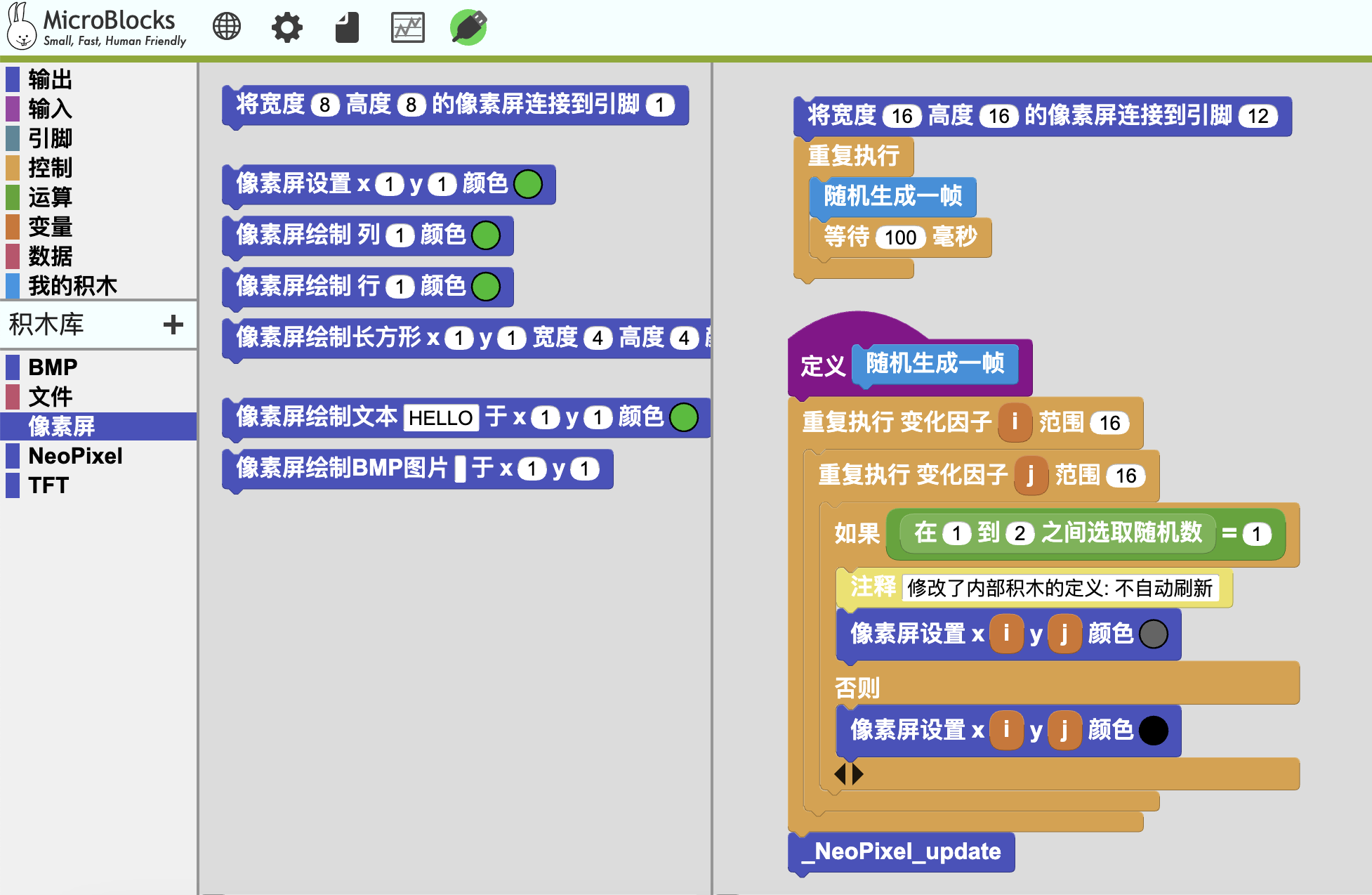
查看/编辑 程序
方法 3: C/C++/Arduino
接下来让我们采用 Arduino 平台制造"雪崩". 我选择 PlatformIO 编程环境。
这可能是硬件编程领域最主流的做法。
1
2
3
4
5
6
7
8
9
10
11
12
13
14
15
16
17
18
19
20
21
22
23
24
25
26
27
28
29
30
31
32
33
34
35
36
37
38
39
40
|
#include <Adafruit_GFX.h>
#include <Adafruit_NeoMatrix.h>
#include <Adafruit_NeoPixel.h>
#define PackPIN 12
// https://learn.adafruit.com/adafruit-neopixel-uberguide/neomatrix-library
Adafruit_NeoMatrix matrix = Adafruit_NeoMatrix(16, 16, PackPIN,
NEO_MATRIX_TOP + NEO_MATRIX_LEFT +
NEO_MATRIX_COLUMNS + NEO_MATRIX_ZIGZAG,
NEO_GRB + NEO_KHZ800);
void setup()
{
// put your setup code here, to run once:
matrix.begin();
matrix.setBrightness(20);
}
void loop()
{
// put your main code here, to run repeatedly:
for (int i = 0; i < 16; ++i)
{
for (int j = 0; j < 16; ++j)
{
if (rand() % 2 == 0)
{
matrix.drawPixel(i, j, matrix.Color(0, 0, 0));
}
else
{
matrix.drawPixel(i, j, matrix.Color(255, 255, 255));
}
}
}
matrix.show();
delay(100);
}
|
项目源码已经放到 Github: dotPack-Arduino
如果你选择 Arduino IDE 作为 Arduino 编程环境, 可参考Installing ESP32 Board in Arduino IDE 2.0
方法 4: MicroPython
在此使用 Thonny 编辑器。
为了使用 MicroPython 对 dotPack 编程,首先需要往 dotPack 刷入 MicroPython 固件。在 Thonny 编辑器中刷入固件的方法是:
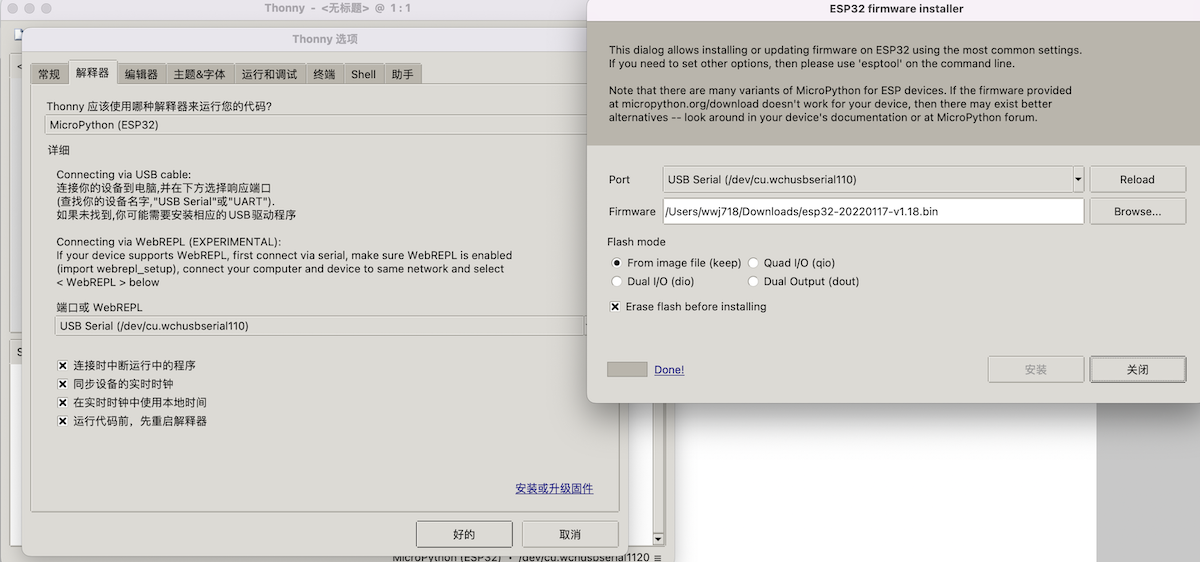
点击安装,等待完成。
之后就可以在 Thonny 里使用 MicroPython 对 dotPack 编程了。
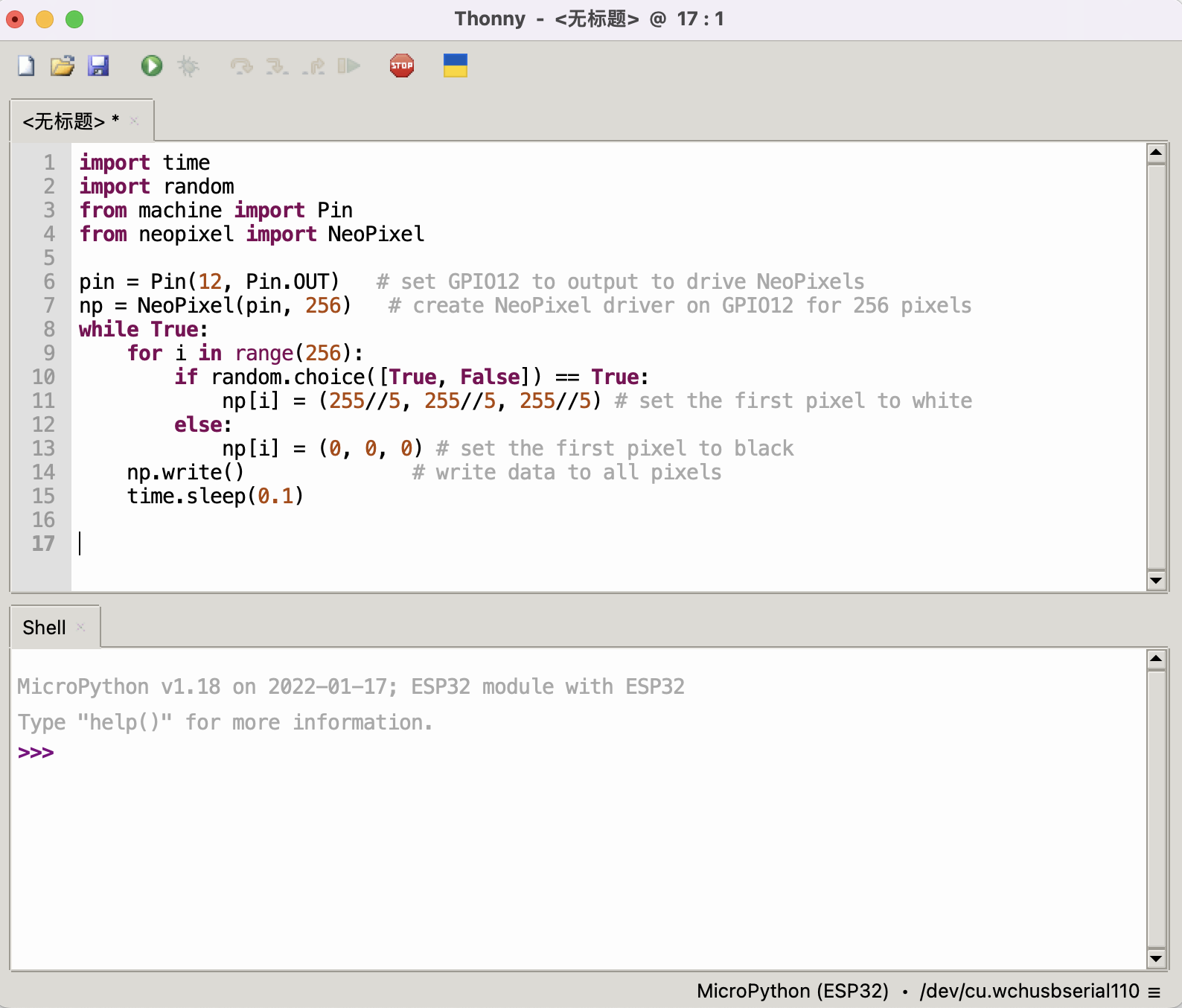
1
2
3
4
5
6
7
8
9
10
11
12
13
14
15
16
|
# https://docs.micropython.org/en/latest/esp32/quickref.html#neopixel-and-apa106-driver
import time
import random
from machine import Pin
from neopixel import NeoPixel
pin = Pin(12, Pin.OUT) # set GPIO12 to output to drive NeoPixels
np = NeoPixel(pin, 256) # create NeoPixel driver on GPIO12 for 256 pixels
while True:
for i in range(256):
if random.choice([True, False]) == True:
np[i] = (255//5, 255//5, 255//5) # set the first pixel to white
else:
np[i] = (0, 0, 0) # set the first pixel to black
np.write() # write data to all pixels
time.sleep(0.1)
|
值得注意的是,如果将 LED 开得过亮,过大的功耗会导致 ESP32 停机(出于保护目的)。这行代码用于调整亮度(最大亮度的 1/5): np[i] = (255//5, 255//5, 255//5)
方法 5: MicroBlocks 固件 + Python 客户端
首先需要在 MicroBlocks 中往 dotPack 刷入 MicroBlocks 固件 (这个固件的 dotPack 驱动是早期版本,可能已经失效)。在 MicroBlocks 中配置好 WIFI 之后,你可以看到 dotPack 的 IP,之后我们在 Python 客户端中通过这个 IP 连接 dotPack,并对其编程。
1
2
3
4
5
6
7
8
9
10
11
12
13
14
15
16
17
18
19
20
21
22
23
24
25
26
27
|
import random
from dotpack import DotPack, Animation
pack = DotPack()
# 在 microblocks 里查看 IP
address = '172.20.10.2'
pack.connect(address)# 输入书包 address 可连接到书包
# 创建动画对象
animation = Animation()
# 生成10张雪崩图像
for x in range(10):
# 创建一张雪崩图像
for i in range(16):
for j in range(16):
if random.choice([True, False]):
pack.set_pixel(i, j, 'white', show=False)
else:
pack.set_pixel(i, j, 'black', show=False)
# 将雪崩图像添加到动画
animation.add_frame(pack)
# 在 JupyterLab 编辑器中预览动画
animation.show()
# 将动画上传到 dotPack (默认开机启动它)
animation.show(to_pack=pack)
|
方法 5: 官方固件 + Python 客户端
如果你之前将固件刷为了第三方固件(如MicroBlocks/MicroPython),需要将固件重新刷回官方固件, 方法如下:
- 下载 dotPack-V1.36固件
- 断开 dotPack 与任何编程环境的连接
- 使用固件烧录工具 刷入前边下载的固件(按 Program 开始刷入)。
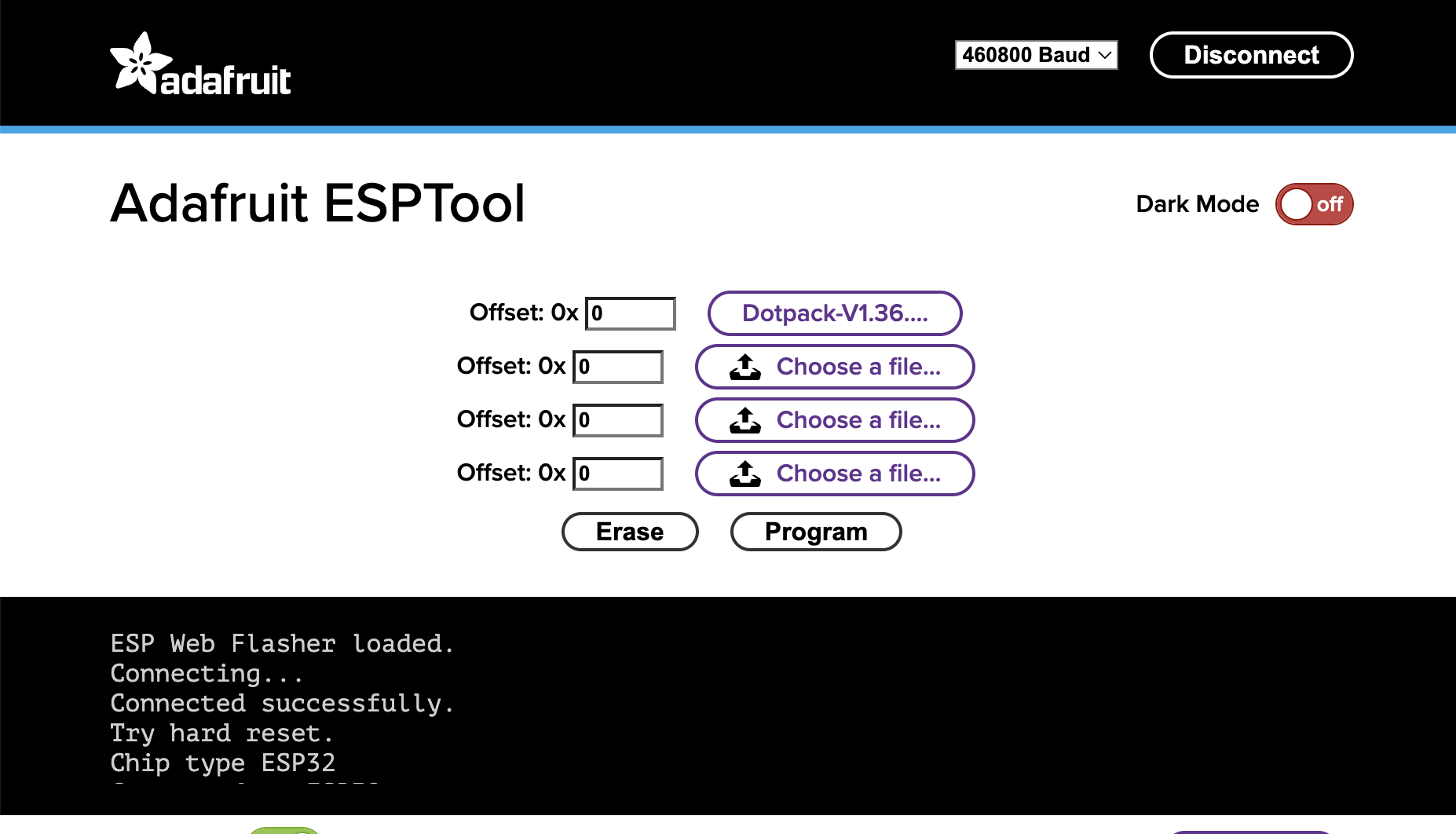
烧录的过程不要离开当前页面。完成之后断开连接,重新插拔板子 USB 接口。
如果一切正常,你应该能够在板子上看到滚动显示的 “dotPack”。
接下来我们就可以使用 Python 客户端对其进行编程了。
推荐使用 JupyterLab 作为编程环境。
开始之前,需要先在 JupyterLab 中安装 dotpack 库: !pip install dotpack
为了对 dotPack 进行编程,首先需要知道它的蓝牙地址, 书包里有一个铭牌写了书包地址. 也可以通过以下脚本发现书包的蓝牙地址:
1
2
3
4
5
6
7
8
9
|
import asyncio
from bleak import BleakScanner
async def main():
devices = await BleakScanner.discover()
for d in devices:
print(d)
await main()
|
有了书包地址,就可以开始对它进行编程了(开机3分钟之内允许被发现和连接)。
1
2
3
4
5
6
7
8
9
10
11
12
13
14
15
16
17
18
19
20
21
22
23
24
25
26
27
|
import random
from dotpack import DotPack, Animation
pack = DotPack()
# 在 microblocks 里查看 IP
address = 'B57A50BE-9FD3-1979-9185-770EA27665F6' # 书包里有一个铭牌写了书包地址
pack.connect(address)# 输入书包 address 可连接到书包
# 创建动画对象
animation = Animation()
# 生成10张雪崩图像
for x in range(10):
# 创建一张雪崩图像
for i in range(16):
for j in range(16):
if random.choice([True, False]):
pack.set_pixel(i, j, 'white', show=False)
else:
pack.set_pixel(i, j, 'black', show=False)
# 将雪崩图像添加到动画
animation.add_frame(pack)
# 在 JupyterLab 编辑器中预览动画
# animation.show()
# 将动画上传到 dotPack (默认开机启动它)
animation.show(to_pack=pack)
|
由于官方主推使用 Python 对 dotPack 进行编程, dotPack 主页和文档 对此有更多介绍。
todo…
Toit
LISP(ulisp)
AVR NeoPixel driver using assembler
JavaScript
我们使用 espruino ESP32。
下载固件:espruino_2v13_esp32
1
2
3
4
5
6
7
8
9
10
11
12
|
esptool.py \
--chip esp32 \
--port /dev/ttyUSB0 \
--baud 921600 \
--after hard_reset write_flash \
-z \
--flash_mode dio \
--flash_freq 40m \
--flash_size detect \
0x1000 bootloader.bin \
0x8000 partitions_espruino.bin \
0x10000 espruino_esp32.bin
|
在 espruino IDE 里开始编程.
1
2
|
// todo: espruino 在 ESP32 下 bug 很多 :-(
require("neopixel")
|
DeviceScript
DeviceScript: TypeScript for Tiny IoT Devices (ESP32, RP2040, …)
Ruby
mruby-esp32
Lua
Forth
ESP32forth
Prolog
prolog-esp32
Rust
rust-esp32-example
Nim
nesper
waiting…
参考